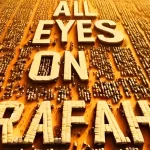2024年10月5日現在、PC版YouTubeで「コメントの返信が表示されない」という不具合がSNSで広く報告されています。
特に、コメント欄の返信ボタンをクリックすると、ロード中のアイコンが表示され続け、実際に返信内容が確認できないという現象が多発しています。
この問題は一時的な不具合の可能性が高いものの、多くのユーザーが困惑している状況です。
SNS上では、この問題について様々な対策が試されていますが、すべてが有効ではないことも報告されています。
この記事では、この不具合の原因や考えられる対処法について、最新情報をもとに詳しく解説します。
YouTubeのコメント返信が表示されない問題の原因
YouTubeのコメント返信がPC版で表示されない原因は、いくつか考えられます。
まず、ブラウザやYouTubeのキャッシュに問題がある場合、データが正しく読み込まれず、返信が表示されないことがあります。
キャッシュはウェブページのデータを一時的に保存して、次回の読み込みを早くする役割を果たしますが、古いキャッシュが残っていると正常に動作しなくなることがあるのです。
また、拡張機能の影響もよく見られます。
特に、広告ブロッカーやプライバシー保護ツールなどがYouTubeの機能に干渉して、コメントや返信が正常に表示されないケースが報告されています。
SNSでも、拡張機能を無効にすることで返信が見えるようになったという声が多数確認されています。
さらに、YouTube自体のサーバーやシステムに問題が発生している可能性も考えられます。
実際、同様の不具合が特定のアカウントでのみ発生しているという報告もあり、アカウントや地域に限定された問題であることもあり得ます。
特定のブラウザでのみ発生する不具合も存在するため、別のブラウザやアカウントで試してみることが推奨されています。
2024年10月5日現在、PC版YouTubeの返信コメントが見れない・表示されないという問題が発生しています。主な症状は以下の通りです:
- 返信コメントを開こうとすると、ロードアイコンが表示され続ける。
- PCでは見られないが、スマホでは正常に表示される。
- この問題はChrome、Firefox、Operaなど複数のブラウザで報告されています。
3. 対処法
YouTubeのコメント返信が表示されない問題を解決するためには、以下の方法を試してみることをお勧めします。
これらの対策は、ブラウザやYouTubeの設定、さらにはシステム全体に影響を与える可能性のある要因に対応しています。
1. ブラウザのキャッシュやCookieを削除する
YouTubeのデータが正しく読み込まれない場合、キャッシュやCookieが問題を引き起こすことがあります。
キャッシュは古いデータが蓄積されていくため、ページがうまく動作しない原因になることが多いです。これを解消するために、ブラウザのキャッシュとCookieを削除してから再度YouTubeを開いてみましょう。
ブラウザごとのキャッシュ削除の方法は以下の通りです:
- Chrome: メニューから「設定」→「プライバシーとセキュリティ」→「閲覧履歴データを消去」→「すべての期間」に設定し、「キャッシュ」と「Cookie」にチェックを入れて削除。
- Firefox: メニューから「設定」→「プライバシーとセキュリティ」→「履歴を消去」→「すべての履歴」を選び、キャッシュとCookieを削除。
- Edge: メニューから「設定」→「プライバシー、検索、サービス」→「閲覧履歴データをクリア」→「すべての期間」に設定し、同様にキャッシュとCookieを削除。
2. 拡張機能を無効にする
広告ブロッカーやプライバシー保護ツールが、YouTubeのコメント表示に干渉することがあります。
特に、コメント欄の動作に不具合が出る場合には、一度すべての拡張機能を無効にして再度確認してみてください。
無効化後、YouTubeが正常に動作するようであれば、どの拡張機能が原因かを特定して削除することも可能です。
3. 別のブラウザやアカウントを使用する
ブラウザやアカウント自体に問題がある場合、他のブラウザ(例えば、ChromeからEdge、またはFirefoxに変更)を試すことで解決することがあります。
また、ログインしているアカウントが原因の場合もあるため、ログアウトして別のアカウントで試すか、ログイン状態ではなく閲覧する方法も有効です。
4. スマートフォン版や他のデバイスで確認する
PC版で問題が解決しない場合は、スマートフォンやタブレットでYouTubeを確認するのも一つの方法です。
実際に、多くのユーザーがスマホ版では正常に返信コメントが表示されると報告しています。
5. YouTube Studioを利用する
YouTubeの動画投稿者であれば、YouTube Studioを使うことで返信コメントを確認し、管理することができます。
この方法では、返信の不具合が発生している場合でも、Studio内からコメントに直接返信することが可能です。
6. 制限付きモードやフィルター設定を確認する
YouTubeの「制限付きモード」がオンになっていると、一部のコメントやコンテンツが表示されないことがあります。
これが有効になっていないか確認して、必要に応じてオフにしましょう。
YouTube側の不具合である可能性
これまでの対策をすべて試しても問題が解決しない場合、YouTube側のシステムやサーバーに原因がある可能性が高いです。
実際に、2024年10月現在、YouTubeの返信コメントが表示されないという報告は、世界中のユーザーからSNSやフォーラムに多数投稿されています。
このような不具合は、YouTubeのサーバーが一時的にダウンしたり、システムの更新が原因で発生することが考えられます。
特に、YouTubeは大規模なプラットフォームであるため、予期しないバグが一部のユーザーに影響を与えることがあります。
YouTubeのサポートページや公式SNSでメンテナンス情報や不具合のアナウンスがされていないか確認することが推奨されます。
さらに、YouTubeのアカウントや地域に特有の問題が発生することもあるため、他のデバイスやアカウントで問題が発生しないかどうかを確認することが重要です。
場合によっては、YouTubeのサポートチームに直接連絡して、詳細なサポートを受けることも検討すべきです。
まとめ
2024年10月現在、YouTubeのPC版において「コメントの返信が表示されない」という不具合が多くのユーザーに発生しています。
この現象は、特定のブラウザやアカウント、YouTube側のシステムの問題など、さまざまな原因が考えられます。
この記事では、その原因と対処法をいくつか紹介しました。
主な対処法としては、以下のようなものがあります:
- ブラウザのキャッシュやCookieを削除する:古いデータが原因でコメントが表示されない場合があるため、定期的にクリアすることをお勧めします。
- 拡張機能を無効にする:特に広告ブロッカーが影響している可能性があるため、一時的に無効にして確認してみてください。
- 別のブラウザやアカウントを使用する:別のブラウザやデバイスでコメントが正常に表示されるか確認することで、問題の原因を特定できます。
- スマートフォン版YouTubeを使用する:スマホアプリでは問題が発生しないケースも多いため、PCで解決しない場合は試してみてください。
- YouTube側の不具合を考慮する:YouTubeのサーバーやシステム側に原因がある場合は、時間をおいて確認するか、サポートに問い合わせることも一つの手段です。
もしこれらの対策を試しても問題が解決しない場合、YouTube自体のシステムに原因がある可能性が高いため、公式サポートページやSNSで最新情報をチェックすることをお勧めします。